アナモルフィックと 球面の違い:撮影に最適なレンズを選択
レンズフレア、広角画面、背景のボケ効果などは、それぞれ違うタイプのレンズで写せる効果のほんの一部にすぎません。レンズのクリエイティブな用途と、それが仕上がりにどのように影響するのか確認してみましょう。
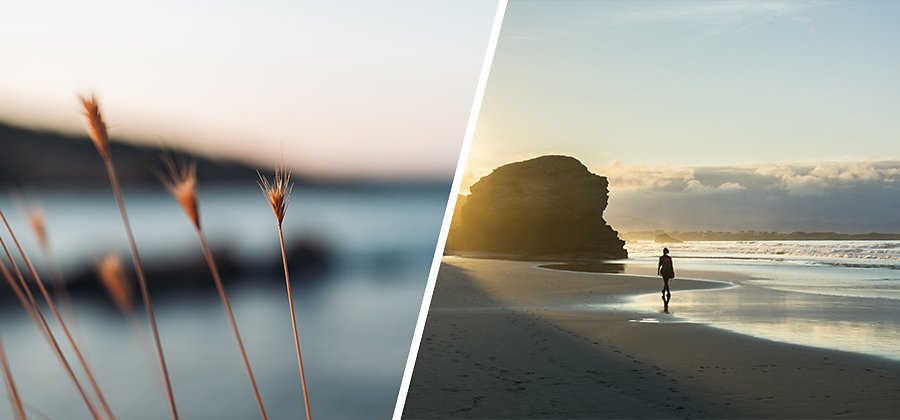
撮影ではレンズが重要
カメラのレンズは目と同じです。同じようなレンズは2つとありません。映画制作者はそれぞれ異なるレンズの特性に注目しています。各レンズが写し出す歪みや焦点は、どれをとっても大変個性的です。シャープネス、ボケ効果、歪み、その他の効果はどれも、写真に全く異なるイメージを抱かせます。
映画制作を始めたばかりの人にとって、レンズの種類の多さには驚くことでしょう。どのレンズが撮影に適しているのか?どこから撮影を始めるのか?映画や、特定の撮影のためにどのような種類のレンズを使うべきか選ぶ時、最終的にどのような映像に仕上げたいのか、まず考えましょう。
最初は、アナモルフィックレンズと球面レンズを使って違いを試してみるのが良いでしょう。アナモルフィックレンズは、シーンに歪みとアーティスティックな効果を加え、球面レンズはキリッとしたシャープさの効果を生み出します。ところが、これら2つのレンズにはそれ以上の違いがあるのです。各レンズには、制作者独自の視点を活かす機能とそれを実現させる使用法があります。
球面レンズでリアルさを捉える
どの球面レンズも内側に、カーブのついたガラスの集合体がいくつかあります。それらが光を歪め屈折させています。これらのガラスをエレメントと呼びます。球面レンズは、エレメントが円形をしているのでその名前が付きました。

リアリズムとクラリティ
光が球面レンズを通してフィルムやデジタルセンサーに到達すると、圧縮や歪みのない効果が現れます。この点がアナモルフィックレンズと球面レンズの最も大きな違いです。
球面レンズはアナモルフィックレンズとは異なり、鮮明な映像を映すので、見える光景がそのまま映像になります。球面レンズで撮影すると、その映像はリアルで真実の姿を映し出します。球面レンズはシャープかつ非圧縮の映像を、縦横比16:9で映し出し、スクリーン全体に映写することができます。
「どのような球面レンズでもそれをカメラに付ければ、その焦点距離に応じて、見えたまま映像として映ります」と語るのはコンテンツクリエーターのジョシュア・マーティンさんです。そうしたことから、球面レンズで撮影することを学ぶと、映画撮影のスキルが一段と進歩します。アナモルフィックレンズに挑戦するのはその後でよいでしょう。
空間を曲げるアナモルフィックレンズ
アナモルフィックレンズは基本的な構造基本が球面レンズと似ていますが、アナモルフィックの場合、前面にシリンダー状のエレメントがあり、それは円形というより楕円形をしています。このレンズに光が通る時、映画撮影の関係者がよく言う「スクイーズ」という映像を得ることができます。
この歪んだアナモルフィック映像は、後処理の編集でさまざまな縦横比に合わせてデスクイーズするとユニークな感じになります。
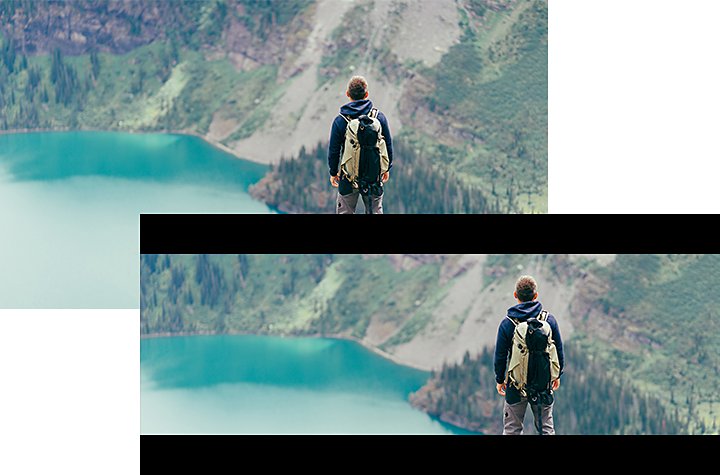
縦横比と歪みの効果
アナモルフィックレンズは、画面を誇張します。それが、観客にとってはとてもシネマチックな体験となるのです。このレンズで撮影すると、2:1または2.4:1の縦横比となり、デスクイーズすると黒いバーが出てきます。「アナモルフィックレンズは、動画映像の上と下をカットして、横に面積とピクセルをもっと加えます」とシネマトグラファーのジェフ・デイビスさんは言います。
クローズアップとボケ効果
アナモルフィックレンズは、広大な景色をうまく捉えることができ、また劇場サイズの縦横比にも適しているのですが、被写体に近寄った時に焦点がピッタリと合っていません。そのためこのレンズは、アクション映画や動きの多いシーン、または広大な景色を収録する時によく使われます。
アナモルフィックレンズはクローズアップを捉えにくいという弱点はありますが、ライトフレアや趣のあるボケ効果を出したい時に、球面レンズより見事な効果を発揮します。
どちらのレンズを使っていても、被写界深度、およびカメラと背景の関係における被写体がどの程度近くにあるのか考えましょう。「アナモルフィックレンズを使うと深さをより多く出せます。そのため背景が少しブレて、素敵なボケ効果を生んでくれます」とデイビスさんは言います。
機材を準備する
映画撮影では、推奨機材について詳しく知りたいところですが、映画の撮影を始めたばかりの人には、アナモルフィックと球面レンズの両方を、少額予算で試せるビギナー向けの機材が揃っています。
- ミラーレスカメラと iPhone
- ディオプターは、焦点をうまく合わせるためにレンズの前につける拡大鏡(アナモルフィック用装着機器も有り)です
- ブロックするための黒または白のフォームコア
- 三脚、各種機材または安定させる物(アナモルフィックレンズには重いものもあるので、支える物を用意します)

基本を学んだ後は、フィルムカメラや、マットボックス、マイクロフォンセットアップ、レンズなどについて、さらに上位の機材を試してみることができます。Cooke と Zeiss は両社とも高級アナモルフィックレンズを提供しています。SLR Magic、Sirui、Meike、DZOFilm もより安価な製品を提供しているので、入手を検討すると良いでしょう。アナモルフィックレンズを使う時は、光のコントロールが重要です。そのため、ブロッカーとディフューザーを用いるのが一般的です。
「基本を学びましょう。フレーミング、三分割法、そして基本的な構図や照明について学んでください」とデイビスさんは助言します。基本を学んだ後に他のスキルを得ましょう。
初心者へのアドバイスとコツ
レンズについて精通するのに時間と経費をかける必要はありません。以下のような方法を試してみましょう。
距離を知る
アナモルフィックレンズには大抵、傷が多くついていますが、それは通常のことです。このレンズは創造力を高める機会を与えてくれます。各レンズの歪みと不規則な傷を色々試し、使ってみましょう。それが映像の個性につながります。重要な点は、スクイーズをどのように計算するか理解することです。
使っているレンズのタイプによって、映像は1.3、2、またはそれ以上の倍数で歪みが起きます。編集用ソフトで映像をデスクイーズする方法を学ぶことが不可欠です。Adobe Premiere Pro に映像を取り込み、テスト撮影の後で「フッテージを変換」 ダイアログボックスを使い、動画がレンズから編集ベイにどのように移行するか見てみましょう。
頼りになるデジタルカメラ
映画撮影用カメラが高くて購入できなければ、 ミラーレスまたはデジタル一眼レフを使ってみましょう。映画撮影用カメラの多くは大変高価なので、レンタルしなければなりません。しかも大きなファイルと高度な編集能力が必要となります。デジタル一眼レフやミラーレスカメラは、より手頃な値段で、しかも質の良い撮影ができます。こうしたカメラにもアナモルフィックレンズやアクセサリーをつけることができるので、色々と試してみることができます。
基本から始める
撮影用機材は一度で全部揃えることは避けましょう。最初はカメラとレンズだけで十分です。最初はカメラとレンズだけで撮影し、どのように使えるか、撮影の感触をつかみます。その後で、別のレンズ、三脚など他の機材を揃えていきます。
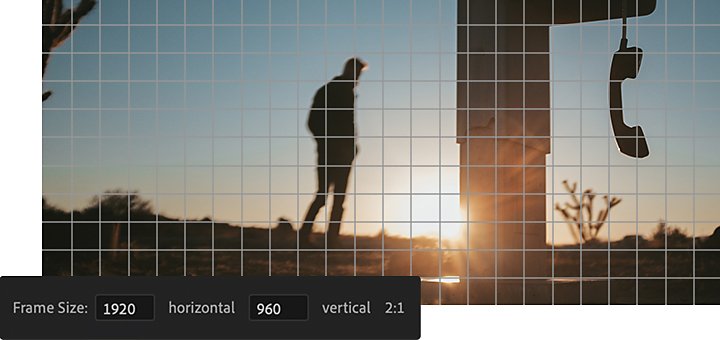
最後は後処理で映像の見え方がどのように変化するのか色々と試してみましょう。Premiere Pro には編集に必要なツールが全て揃っています。そうしたツールを使って縦横比を調整しましょう。撮影した映像がカメラから離れ、スクリーンに映し出されると、自分のスタイルがどのような感じなのか、どのように見えるのか、わかってきます。
その他のおすすめ...

カメラショットの種類
一般的なカメラショットの概要と、それらを効果的に使い分ける方法を説明します。
映画制作のスキルを伸ばすAロール映像のテクニックを学びましょう。
ビデオグラフィーとシネマトグラフィーでは、技術面とアーティスティックな面でどう違うか学びます。
実際の話を、迫力のあるノンフィクション映画にする方法を学びましょう。
動画で詳細を見る


